- 1,000以上のビデオやオーディオの形式に変換
- 動画をいれたら、最短1秒で変換可能!
- 一万以上のサイトから動画を高速ダウンロード
- そのままに品質で動画を圧縮
- DVD・Blu-ray・音楽CDを作成
- 画面録画・GIF作成・画像変換など高性能
無料でiTunesの音楽をゲットする四つの方法
改めて説明する必要がないほど有名な音楽のダウンロード・管理ソフトといえば、iTunesですよね。Macだけでなく、Windowsでも動作するので、ほとんどの人は使ったことがあると思います。このソフトで音楽を楽しむ基本的な方法としては、購入してダウンロードするかCDから楽曲をインポート、という2通りです。ところが、すでに持っているCDからインポートをしない限り、どうしてもお金がかかってしまいます。今回は、iTunesで無料の音楽をダウンロードしたいという人に朗報です。お金を一切かけることなく、音楽を手に入れる方法は4つあります。
方法1.iTunesフリーコンテンツからの入手する
iTunesフリーコンテンツからのダウンロードです。あなたのPCでiTunesを起動したら、そのままiTunes Storeに接続します。右側にクイックリンクが表示されると思いますので、無料コンテンツを探してクリックします。無料ダウンロードが可能な楽曲が一覧表示されます。早速、興味がわいた曲をダウンロードしてみましょう。無料の音楽をダウンロードするには、自分のアカウントにログインする必要があります。もしアカウントを持っていなければ、新たにApple IDを取得されることをオススメします。
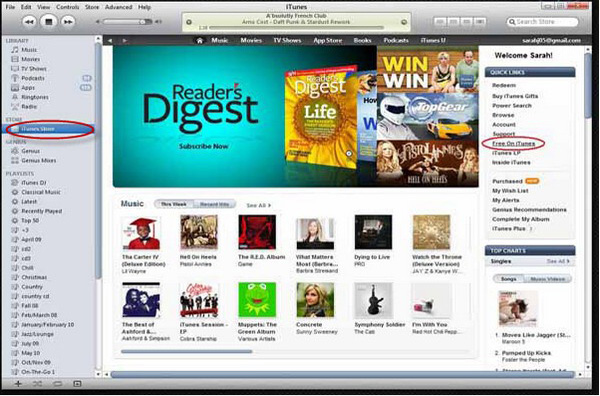
方法2.音楽関係のPodcastを利用する
音楽関係のPodcastを利用します。PodcastとはiPodなどで聴く(あるいは見る)番組のことで、ラジオや語学など幅広い分野の放送を無料で楽しむことができるサービスです。もちろんPCのiTunes上で聴くことも可能です。これらの中には、音楽関係の番組の配信があるので、お好みのPodcastを購読してみてください。ダウンロードの仕方は簡単で、iTunesのホームメニューからPodcastを選択し、数あるカテゴリの中からミュージックに進みます。あとはお好みのPodcastをクリックすれば聴くことができますし、気に入ったらシリーズごと購読したり、その一つだけをダウンロードしたりしましょう。
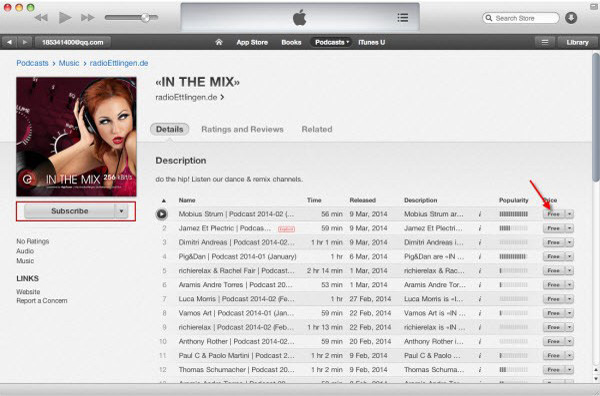
方法3. YouTubeの音楽をiTunes対応形式に変換してゲットする
YouTubeの音楽をiTunes対応形式に変換してダウンロードします。まず、YouTubeを検索してお気に入りの(ダウンロードしたいと思う)音楽を見つけます。同時に、別タブか別ウィンドウでWeb上のYouTube動画変換サイトを開きます。次に、お気に入りの音楽のURLを変換サイトのボックスにコピー&ペーストして、変換開始ボタンをクリックしてください。あとは、変換済みのmp3などのファイルをiTunesのライブラリに保存するだけです。iTunesで購入したものよりも音質は落ちますが、無料ですからそこは目をつぶりましょう。
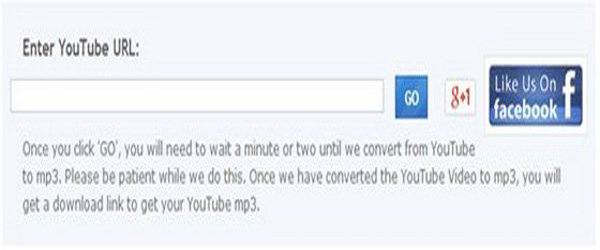
方法4. コーヒーチェーンのスターバックスで配布しているピックオブザウィークカードを利用する
コーヒーチェーンのスターバックスで配布しているピックオブザウィーク(Pick of the Week)カードを利用します。このカードはスターバックス店舗内のカウンターやシュガーテーブルで入手することができます。毎週選ばれしアーティストの1曲を無料でゲットできるという素晴らしいものです。カードの使い方は簡単です。裏面に記載されている専用コードをクイックリンクの入力ページに入れてダウンロードボタンを押せばいいのです。残念なことに、このサービスはアメリカ本国とカナダでのみ提供されています。旅行に出かけた際など、スターバックスに寄ったらもらってみてくださいね。
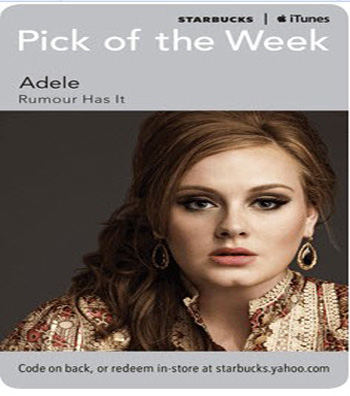
以上がiTunesで無料音楽を楽しむための方法です。わざわざ購入しなくても音楽をダウンロードできることが分かっていただけたと思います。CDを購入する派の人やダウンロード購入する派の人、あるいは友人や知人などからCDなどを借りて音楽を聴く人がいるでしょう。
UniConverter(スーパーメディア変換!)
- 30倍の超高速かつ高画質にビデオを変換可能
- 高画質HD,MP4,MOV,WMV,M2TS,VOB,VROなど、多種類形式の入力・出力に対応
- 100種類以上のWebサイトから動画をダウンロード可能
- DVDの抽出&変換&作成し、Youtubeなどの動画をDVDへ作成可能
- 編集機能でビデオをトリムしたり、回転したり、ビデオに透かし、字幕などを追加したりすることができます。
